VS Code (Visual Studio Code) - один из самых популярных текстовых редакторов для программирования, который предлагает широкий спектр функциональности и инструментов для разработки. Если вы только начинаете свой путь в программировании на языке Python, вам может быть интересно узнать, как создать файл Python в VS Code.
Создание файла Python в VS Code очень простое и займет всего несколько шагов. В первую очередь, вам необходимо установить VS Code, если у вас его еще нет. Вы можете загрузить его с официального сайта и установить на свой компьютер.
После установки VS Code, вам необходимо открыть редактор и создать новый файл. Для этого вы можете нажать на кнопку "File" в верхнем меню и выбрать "New File". Также, вы можете использовать клавиатурное сочетание Ctrl + N (на Windows) или Cmd + N (на Mac).
Когда вы создаете новый файл, сохраните его с расширением .py (например, myscript.py), чтобы указать, что это файл Python. Для сохранения файла вы можете выбрать "Save" из меню "File" или использовать клавиатурное сочетание Ctrl + S (на Windows) или Cmd + S (на Mac).
Теперь у вас есть новый файл Python в VS Code, и вы можете приступить к его написанию и выполнению различных команд и скриптов на языке Python.
Создание файла Питон в VS Code
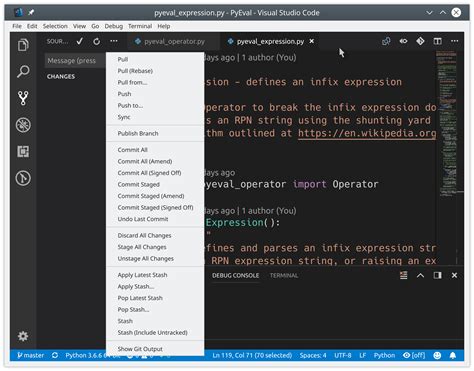
Чтобы создать новый файл Python в VS Code, выполните следующие шаги:
- Откройте VS Code на вашем компьютере.
- Нажмите на кнопку "Файл" в верхнем меню и выберите "Создать файл".
- Введите имя файла с расширением ".py", например, "my_script.py".
- Нажмите клавишу Enter, и новый файл Python будет создан.
Теперь вы можете начать писать свой код Python в созданном файле. Помните, что вам также потребуется установить интерпретатор Python на вашем компьютере, чтобы выполнить код.
После того, как вы завершите написание кода, вы сможете выполнить его прямо из VS Code.
Таким образом, создание файла Python в VS Code - это очень простой процесс, который позволяет вам быстро и удобно писать и запускать свой код на языке Python.
Установка и настройка VS Code

Для создания файлов Python в VS Code вам понадобится установить и настроить среду разработки. Вот несколько шагов, чтобы быстро начать работу с VS Code:
1. Скачайте VS Code
Перейдите на официальный сайт Visual Studio Code и скачайте установщик для вашей операционной системы.
2. Установите VS Code
Запустите установщик и следуйте инструкциям по установке. После завершения у вас будет установленный экземпляр VS Code на вашем компьютере.
3. Установите расширение для Python
Откройте VS Code и перейдите в раздел "Extensions" (Расширения) в боковой панели. В поисковой строке введите "Python" и найдите расширение с официальным логотипом Python. Установите это расширение.
4. Настройте интерпретатор Python
Для работы с файлами Python вам также понадобится настроить интерпретатор Python. В VS Code перейдите в раздел "Command Palette" (панель команд) с помощью сочетания клавиш Ctrl+Shift+P (на Windows/Linux) или Cmd+Shift+P (на Mac). Введите "Python: Select Interpreter" и выберите нужную версию Python из списка установленных интерпретаторов.
5. Создайте файл Python
Теперь вы готовы создать файл Python в VS Code. Нажмите комбинацию клавиш Ctrl+N (на Windows/Linux) или Cmd+N (на Mac), чтобы создать новый файл. Затем сохраните его с расширением ".py".
Теперь вы готовы к письму кода на Python в VS Code. Установка и настройка занимают всего несколько минут, и вы можете начать разработку сразу же!
Создание нового проекта в VS Code
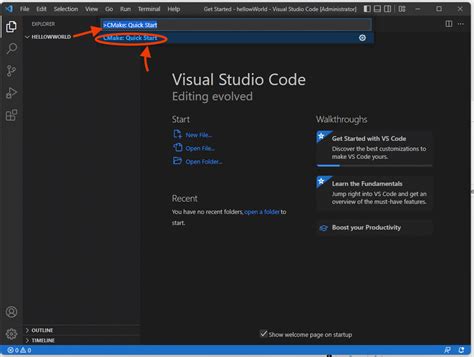
- Откройте VS Code: Запустите VS Code на своем компьютере. Вы увидите пустое окно редактора.
- Создайте новую папку: Щелкните правой кнопкой мыши в области проводника слева и выберите "New Folder" (Новая папка). Задайте имя для своей новой папки и нажмите "Enter".
- Откройте новую папку в VS Code: Щелкните правой кнопкой мыши на вашей новой папке в проводнике и выберите "Open with Code" (Открыть с помощью Code). VS Code откроется с вашей новой папкой в качестве рабочего пространства.
- Создайте новый файл: Чтобы создать новый файл Python, нажмите комбинацию клавиш "Ctrl+N" или зайдите в меню "File" (Файл) и выберите "New File" (Новый файл). Вы также можете нажать правую кнопку мыши в области проводника слева и выбрать "New File" (Новый файл).
- Сохраните новый файл: Подумайте о названии для вашего файла Python, добавьте расширение ".py", например, "my_script.py", и сохраните его в вашей новой папке.
Теперь вы готовы начать разрабатывать свое Питон-приложение в VS Code. Вы можете написать свой код в новом файле, запустить его и отлаживать встроенные функции отладки VS Code.
Не забывайте регулярно сохранять свои изменения, чтобы не потерять проделанную работу. Используйте функцию автосохранения, чтобы автоматически сохранять файлы при изменении.
Создание нового файла Питон

Для создания нового файла Python в среде разработки Visual Studio Code следуйте следующим шагам:
- Откройте Visual Studio Code на вашем компьютере.
- Щелкните на значок папки слева отрывающей файловой системы, чтобы открыть папку, в которой вы хотите создать новый файл Python.
- Если папка уже открыта, выберите "File" в главном меню и выберите "New File".
- Введите имя файла с расширением ".py" (например, "my_file.py") в поле названия файла.
- Начните писать ваш код Python в новом файле.
- Чтобы сохранить файл, выберите "File" в главном меню и выберите "Save" или используйте сочетание клавиш Ctrl+S.
Теперь вы создали новый файл Python в среде Visual Studio Code и можете начать писать и выполнять свой код.
Сохранение и запуск файла Питон в VS Code
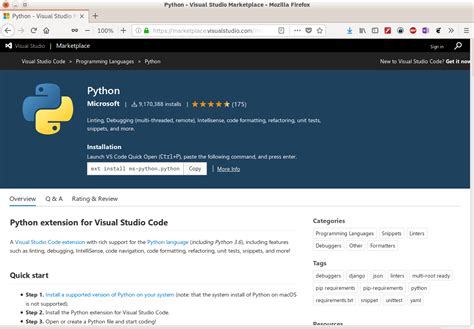
Для создания файла на языке Python в редакторе VS Code необходимо выполнить следующие шаги:
- Откройте VS Code и создайте новый файл.
- Сохраните файл с расширением .py, например, script.py.
- Напишите свой код на языке Python в созданном файле.
- Чтобы запустить код, откройте встроенную терминал, нажав на Ctrl+`.
- В терминале введите python имя_файла.py и нажмите Enter.
Теперь ваш файл Python запустится и вы увидите результат его работы в терминале.